启用我的世界服务器中的地图,是许多游戏管理员和玩家在建立和维护自己的Minecraft服务器时可能会遇到的需求,下面将深入探讨如何通过合理步骤启用Minecraft服务器中的自定义地图,确保过程的平顺进行:
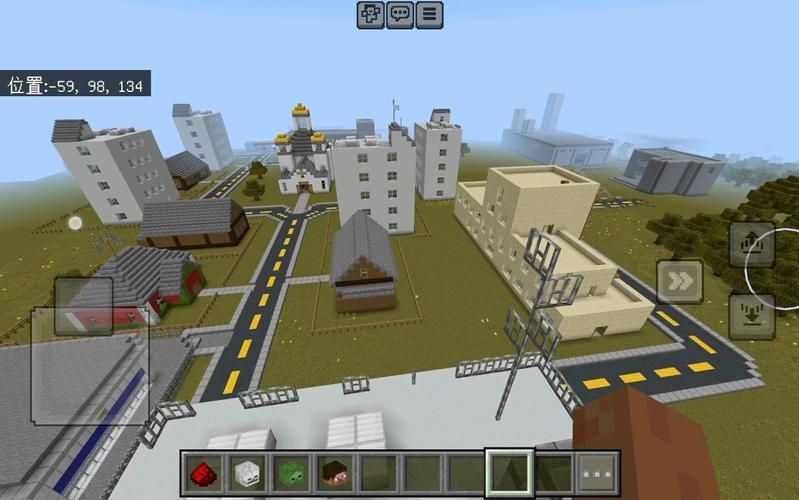
1、准备阶段
选择合适的地图文件:你需要在minecraft社区、官方网站或可信的资源分享平台找到你所需要的地图文件,这些地图文件通常根据不同的主题和游戏类型有所区分,比如冒险、生存或创造模式等,选择一个符合你服务器主题的地图,能增加玩家的游戏体验。
下载并解压地图文件:当你选定了一个地图后,需要从平台上下载该地图文件,大多数地图文件会以.zip或.rar格式压缩,下载完成后,你需要将这些压缩文件解压到你的计算机中。
2、上传阶段
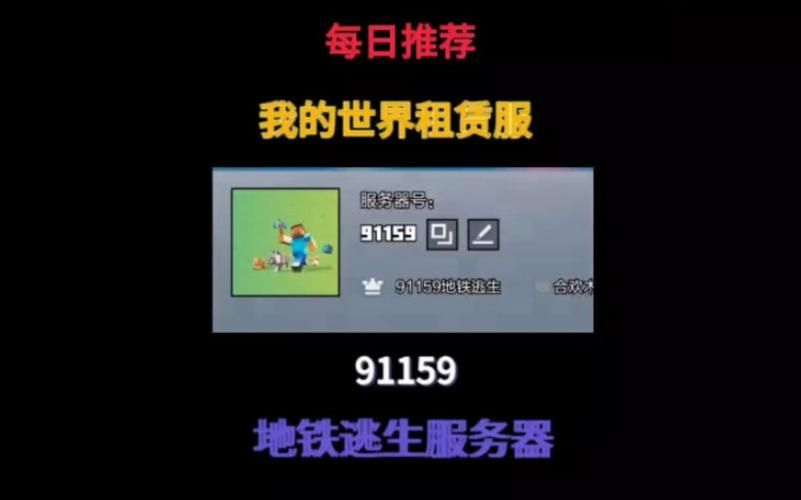
确定服务器的文件结构:在上传地图之前,熟悉Minecraft服务器的文件结构非常重要,你的服务器应该有一个主要的游戏文件夹,这个位置依据你的操作系统有所不同。
上传地图文件夹至主目录:将解压后的地图文件夹放置到服务器的主游戏目录中,确保地图文件的结构完整,并且与游戏版本兼容。
3、导入阶段
使用指令导入地图:进入服务器的控制台或游戏内聊天窗口,使用MultiverseCore插件提供的指令来导入地图,具体的指令格式为 /mv import [名称] [类型] ,执行后如果显示“导入成功”,则表明地图已经正确导入。
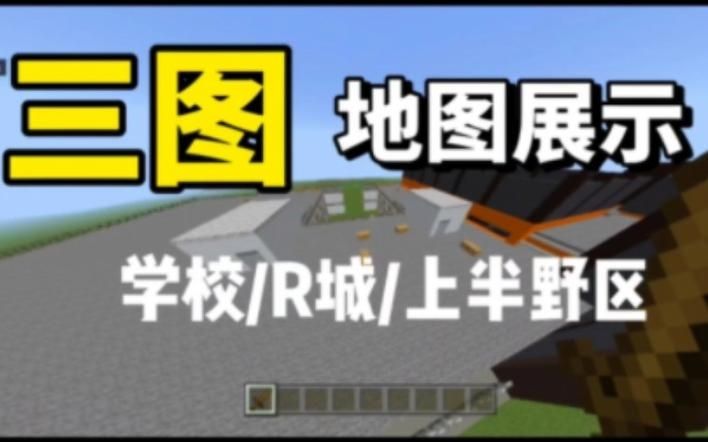
验证地图是否已导入:为了确认地图是否导入成功,可以使用 /mv list 指令查看已导入的世界列表,如果一切顺利,你刚才上传的地图应该会出现在列表中。
4、设置阶段
配置服务器参数:每个Minecraft服务器可能需要根据地图的特性来调整一些游戏参数,如游戏难度(difficulty)、默认游戏模式(gamemode)等,若地图设计为生存模式,则需确保gamemode设为survival。
设置权限与白名单:如果你的服务器需要控制玩家的访问权限,可以设置白名单(enforcewhitelist=true)来强制玩家必须在白名单中才能进入服务器。
5、测试阶段
检查地图兼容性:在正式开放新地图给玩家之前,先进行内部测试是一个不错的选择,检查地图在不同游戏版本和服务器配置下的兼容性和运行稳定性。
邀请玩家进行测试:邀请一小部分玩家进入服务器,收集他们对地图的反馈信息,注意检查地图中的bugs和游戏平衡性问题。
在服务器地图的启用过程中,需要注意以下细节:
保持游戏和服务器软件的更新,以确保地图的兼容性不会受到未来更新的影响。
监控服务器性能,特别是在新地图推出后,确保服务器能够处理可能增加的加载和玩家数量。
定期备份地图数据,防止意外事件导致数据丢失。
启用Minecraft服务器中的自定义地图涉及多个环节,包括地图的选择、上传、导入及设置,只有当这些步骤都完成后,才能确保地图能够在游戏中正常运行,并为玩家提供良好的游戏体验,不要忘记合理设置服务器参数,以及在正式开放前进行充分的测试,这样才能确保一切运行顺畅,记得关注游戏的更新和服务器的性能监控,确保长期稳定运营。


